今回レビューするのは、キヤノンさんのインクジェットプリンター『PIXUS TS7530』です。
それでは早速レビューを書いていきたいと思います。
目次
特徴
- スマホから簡単プリント。スマホで使いやすいスタイリッシュデザインモデル。
- 機能:プリント、コピー、スキャン
- 最大用紙サイズ: A4 /色数: 5色ハイブリッド
- 給紙:前面カセット給紙(A4普通紙100枚)、背面給紙トレイ(A4普通紙100枚)
- 操作方法:1.44型有機EL液晶、自動電源オンオフ、自動両面印刷(普通紙のみ)、自動紙幅検知
長所と短所
- ○セットアップが簡単
- ×タッチモニターが無い
- ◎Wi-Fiで接続できる
- ◎自動電源オン&オフ
- ◎トレイが自動で排出&収納される
- ◎両面印刷ができる
- ◎コピーとスキャナーができる
- ○互換インクが安い
外観
パッケージ外観

セット内容
パッケージ内容は画像の物で全てになります。

プリンター本体。白、黒、青の3種類あります。

電源コード。

純正インク一式。5色です。

ツアーガイドやチラシなど。
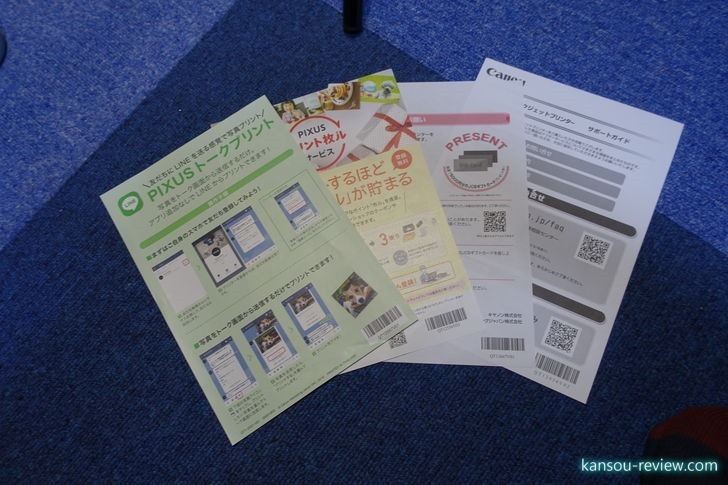
保証書。箱のベロに貼り付けてあります。

説明書。
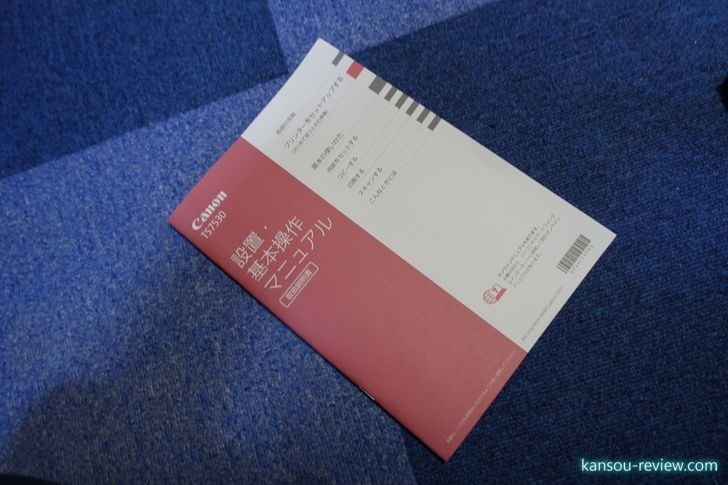
動画
使用した感想
○セットアップが簡単
私の場合、いつもキヤノンのプリンターを使っているので、初期設定や接続の仕方はいつもと同じなので簡単でした。ただ、昔のようにドライバーCDなどは付属していませんでした。検索しても上手く出てこないので、説明書に書いてあるURLを打ち込みました。
このHPにはアニメーションgifなどがあり、順を追ってクリックしていくと、ソフトウェアがDLできます。あとはこのソフトウェアをインストールしていくと、セットアップの手順が表示される仕組みです。
USBケーブルでも接続できますが、配線が少なくて済むのでWi-Fi接続がお勧めです。
私の場合、Wi-Fi接続で使用しているため、セットアップはほぼここだけでした。あとはなにもありません。Wi-Fiの設定については後述します。
USB接続の場合は、Wi-Fi設定の手順は必要なく、USB Type-Cケーブル1本繋げて終わりなので非常に簡単です。
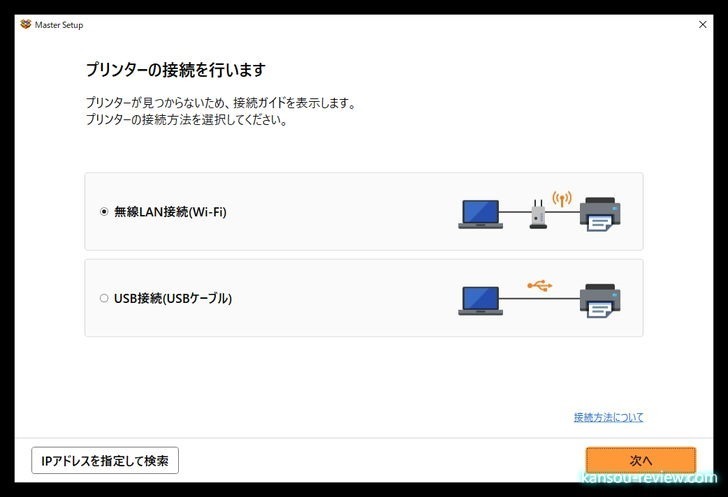
×タッチモニターが無い
前述しましたが、このプリンターは廉価版のためタッチ液晶ではありません。ただ、1ヶ月ほど使用しましたが、本体の液晶を見てボタンを操作することは、最初のセットアップ以降1度もありませんでした。

タッチ液晶は合った方が便利なことは確かです。しかし、そうすると価格が一段上がってしまったり、欲しかった排紙トレイの自動排出、収納がなかったりしたため、総合的に考えてここは妥協しました。
最初のセットアップに多少時間が掛かっても安かったり、その他の便利機能が欲しい方は問題ないと思います。逆に、しょっちゅうプリンタの設定を本体から弄る方、操作する方は、タッチ液晶があった方が良いと思います。
◎Wi-Fiで接続できる
肝心のWi-Fi設定は、まずは本体でWi-Fiルーターと接続します。タッチ液晶ではないので、パスワードなどを入れるのは少し面倒です。

LAN設定から順を追っていくと、無線ルーターが出てくるので、接続する物を選択。

パスワードを入力すると接続されます。

また、IPアドレスを固定することもできるます。

プリンターでWi-Fiと接続したら、PCで削ぐとウェアをインストールして設定していきます。
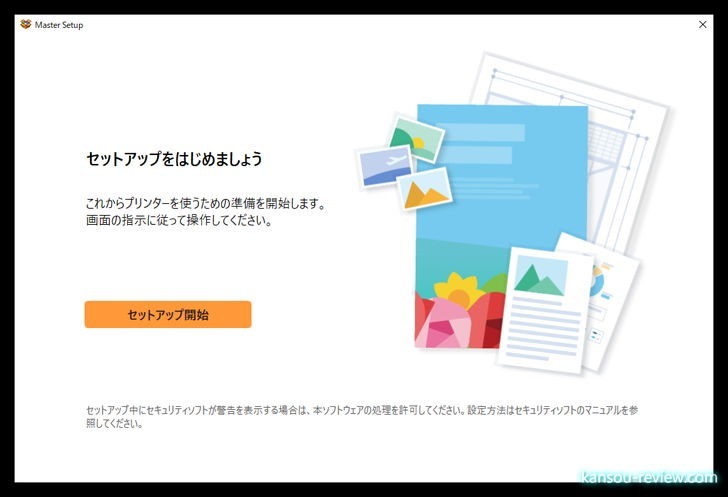
きちんとPCと同じルーターと接続できれいれば、簡単にセットアップできます。
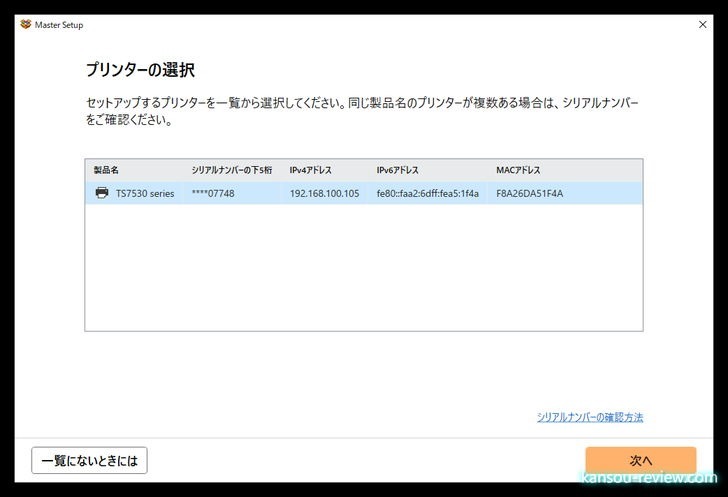
面倒なのはプリンター本体でのパスワードの入力ですね。廉価版なので、以前使用していた物とは違い、タッチ液晶ではなく、ボタンを何回も何回も押さなければ鳴りません。ただ、これは最初の1回やれば、あとはまずやることのない作業なので妥協できる点だと思います。
Wi-Fi接続の場合、廃線が少なくて済むことも魅力です。PCをいろいろ弄っていると、PC裏の配線がグチャグチャになってしまう場合も少なくありません。私の場合、TVもPCで見られるようにしていますし、USBはぶ、スピーカーなども繋げているので大変なことに…。ここにまた配線が加わるのはできれば避けたいです。
プリンターをWi-Fi接続すると、当然むせんでPCと繋がります。プリンターが行っている配線は電源ケーブル1本だけです。配線がスッキリするだけではなく、PCと接続する配線がないため、部屋のどこに置くのも自由ですし、なんなら別の部屋に置いても問題ありません。この設置場所の自由度は大きなメリットです。
設置場所で1つ工夫されているところがあります。電源ケーブルを背面に差し込むのですが、そこが少し斜めになって奥まったところにあります。このおかげで、後ろに壁があっても、このプリンターをピタッと密着して設置することが可能です。電源ケーブルにも無理な髷による負荷が掛かりません。

ただ、壁際にピタッと密着させてしまうと、プリンターの振動が壁に伝わってガンガンな当たってしまいますし、後ろの廃止トレイを使用したくなったら少し動かさなければなりません。壁際にピッタリくっつけることはできますが、多少は隙間を空けた方が良いです。

◎自動電源オン&オフ
以前使用していたプリンターでもありましたが、自動電源オン/オフ機能は私にとっては必須ですし、1度使うとやめられない便利な機能です。
印刷をするとき、自動電源オン/オフ機能がないと、いちいちプリンターの電源を入れに立ち上がり、少し移動してボタンを押す。またPCに戻って印刷…との作業が必要でした。しかし、この機能があるおかげで、PCで印刷ボタンを押すと、勝手に電源が入り、設定した時間が来たら電源がオフにしてくれます。
設定はドライバーやソフトウェアから行うことができます。

この自動電源オン/オフ機能は、Wi-Fi接続でもUSB接続でも、どちらでもスムーズに機能しました。
◎トレイが自動で排出&収納される
このプリンターは排紙トレイが自動で排出、収納します。プリントするときに電源を入れると廃止と例がにゅ~っと出てきますし、電源を切ると収納してくれます。

ただ、1つ想像と違っていたことがありました。電源オン時の排出は良いのですが、電源オフ時の収納は、手動で電源をオフにしなければ行ってくれません。前述したような自動電源オフの場合、排紙トレイは出たまま電源が切れます。なぜかというと、自動電源オフで排紙トレイを収納してしまうと、そこにまだ印刷した紙が残っている可能性があるからです。
排紙トレイが自動収納されなかった場合、気になるならあとから手動で軽く押してやると収納してくれます。気にならないならそのまま放置で問題ありません。
◎両面印刷ができる
自動両面印刷ができます。ドライバーの設定などから自動両面印刷を設定すると、自分で神を裏返す必要なく、勝手に裏面に切り替えて印刷してくれます。
◎コピーとスキャナーができる
プリンターとは言っていますが、複合機とも呼ばれる物で、印刷、コピー、スキャナーができます。私が以前使用していた物ではレーベル印刷(DVDのディスクなどに直接印刷する機能)があったのですが、こちらにはありません。ま今はもうHDD、SSD、USBメモリなどになんでも入れてしまうので、もう必要ないかな…と。実際、もう年単位でレーベル印刷なんて使用していません。

○互換インクが安い
売れている、人気のプリンターのなにが良いかと言うと、トラブル&解決事例がネットを検索するとたくさん出てくる『情報の豊富さ』と、『互換インクの豊富さ』です。こちらも人気機種のため、互換インクが方にあります。
新しい機種のため、まだ互換インクでもやや高めの価格になっています。しかし、経験上、互換インクは時間と智にどんどん価格が下がります。また、互換インクはあまりにも安物だったり、評判の悪い物は、インク詰まりで本体そのものが使えなくなってしまう可能性があるので、この辺りはきちんと見極めが必要です。
インクは独立タンク性なので、各色がなくなったらそれだけを交換すれば良いので経済的です。また、設定でモノクロ印刷にすると経済的です。設置方法も一般的なプリンターと同じく、フタをあ開けると自動的にインクタンクが見える位置に移動するので、手で脱着するだけです。

総評
これまでの経験上、個人的に必須な機能が、『Wi-Fi接続』、『自動電源オン/オフ』、『コピー』、『スキャナ』の機能です。これらは全て満たしていますし、更に当該機種は、『排紙トレイ自動排出/収納』機能もあり満足です。その代わり、高級機からは『レーベル印刷』、『タッチ液晶』の機能が削られています。
プリンターは毎日プライベートで使うような物ではありませんが、必要なときがたまにあるので無いと困るんですよね。私の場合、確定申告の印刷で使用しようとしたら、壊れていたので今回購入しました。まあ、それまでもカラー印刷できなくなっていて、モノクロ印刷で無理矢理延命させていた感じだったので…。
プリンターが家にないと、わざわざコンビニなどへ行かないといけないのですが、こちらは印刷、コピー、スキャナ機能があるので、コンビニでそのようなことをする必要は無く、家で全て完結できます。最近だと、銀行口座などプライバシー性の高い契約をする場合、免許証やマイナンバーカードの写しが費用だったりします。確定申告の書類にも必要です。それもこのプリンターでできます。複合機は便利です。
こんな人にお勧め
- Wi-Fi接続できるプリンターが欲しい人
- 印刷、スキャン、コピーができる複合機が欲しい人
- 排紙トレイを自動排出/収納したい人
関連リンク
この記事と関係のある商品








